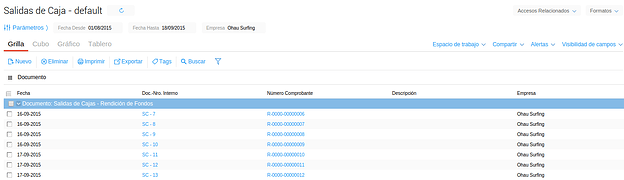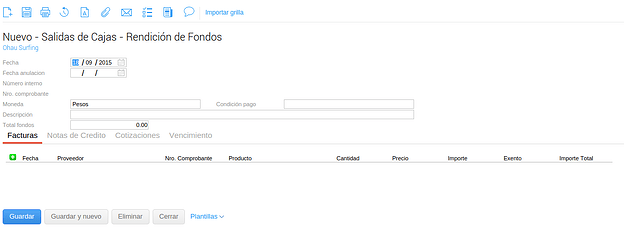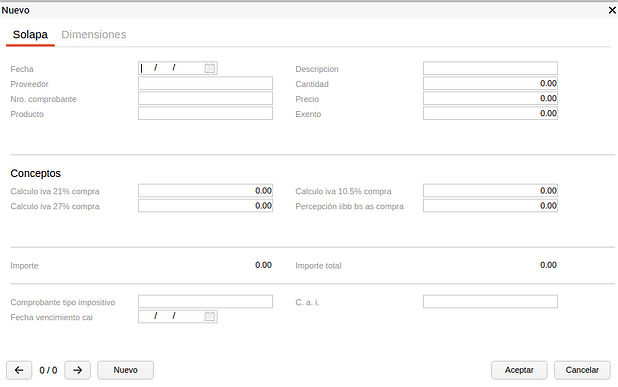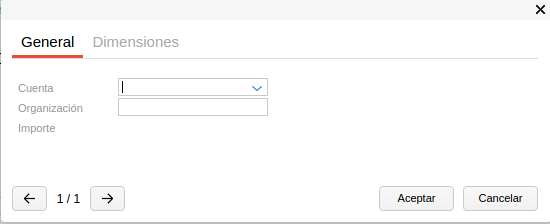Carga de Salidas de Caja
Se accede desde Operación → Tesorería → Salidas de Caja.
Al ingresar, el sistema muestra la grilla con las Salidas de Caja previamente guardadas y desde donde se puede acceder a ellas o cargar una nueva.
Para cargar una Salida de Caja, se hace clic sobre el botón ![]() .
.
Para registrar una nueva salida de caja, los campos obligatorios a completar son los siguientes:
Fecha
Fecha de Anulación
Número de Comprobante
Moneda
Condición de Pago
Total Fondos: Se completa automáticamente al cargar los ítems.
Solapa Facturas
En esta solapa se ingresan los gastos.
Para ingresar uno nuevo se hace clic sobre el botón ![]() .
.
Se abre una ventana donde se ingresan los datos.
Se completan los campos:
Fecha
Proveedor
Número de Comprobante
Producto
Descripción (Opcional)
Cantidad
Precio
Exento (Opcional)
Conceptos: se muestran los conceptos configurados en la solapa Conceptos Calculados del tipo de documento. El importe de los conceptos se ingresa manualmente.
Importe e importe total: estos campos se completan automáticamente.
Comprobante Tipo Impositivo
C.A.I.
Fecha Vencimiento CAI
Solapa Notas de Crédito
Se completa de la misma forma que las facturas, pero lo que se carga en esta solapa son los Créditos.
Solapa Vencimientos
En esta solapa debe ingresarse la cuenta y la organización con que - automáticamente - se cancela el gasto.
Nota 1: se debe tener presente que las cuentas con que se completa este campo son cuentas que NO impactan en cuentas corrientes y que no utilizan operaciones bancarias.
En el campo Organización, sólo se completa cuando la cuenta pertenece a un tercero. Este campo no suele utilizarse.
Nota 2: siempre que se guarde una salida de caja y haya un error y se habilite la solapa Facturas Con Errores (o Nota de Crédito con Errores) se debe volver a completar la solapa Vencimientos.
Historial
En la Toolbar superior, se encuentra el botón ![]() . Al hacer clic sobre él se muestran, además de todos los movimientos realizados sobre la transacción, como fecha y usuario, el número de la factura de gasto generada (Nombre del documento: Gasto de Salidas de Caja, cod: scg - xxx) para localizarla fácilmente en el módulo de Compras .
. Al hacer clic sobre él se muestran, además de todos los movimientos realizados sobre la transacción, como fecha y usuario, el número de la factura de gasto generada (Nombre del documento: Gasto de Salidas de Caja, cod: scg - xxx) para localizarla fácilmente en el módulo de Compras .
Para mayor información, consultar el documento de Salidas de Caja